คุณเคยได้ยินมนต์และคำเตือนทุกครั้งหลายสิบครั้ง แต่ถ้าคุณยังไม่ได้สำรองฮาร์ดไดรฟ์นั้นบทเรียนตอนนี้ยังไม่ได้จมมันอาจดูไม่เหมือนเรื่องใหญ่หากทุกอย่างพร้อม การสูญเสียไฟล์หรือภาพถ่ายที่มีค่าต่อมัลแวร์การรั่วไหลของอาหารไฟไหม้หรือความขุ่นเคืองอื่น ๆ ทำให้เกิดความรู้สึกตื่นตระหนกและสิ้นหวัง บทความนี้จะแนะนำวิธีแก้ไขปัญหาฮาร์ดแวร์ และ ซอฟต์แวร์อย่างง่ายเพื่อบันทึกไฟล์เหล่านั้นจากนั้นชั่งน้ำหนักข้อดีข้อเสียของแต่ละวิธี
สำรองข้อมูลไปยังฮาร์ดไดรฟ์ภายนอก
ฮาร์ดไดรฟ์ภายนอกและที่เก็บข้อมูลที่เชื่อมต่อกับเครือข่ายเป็นวิธีในการสำรองไฟล์ของคุณไปยังไดรฟ์ทางกายภาพที่อยู่นอกพีซีของคุณ เนื่องจากอุปกรณ์จัดเก็บข้อมูลที่เชื่อมต่อกับเครือข่ายมักจะเป็นเครือข่ายในบ้านที่มีคอมพิวเตอร์หลายเครื่องเพื่อป้องกันการสูญหายของข้อมูลผู้คนส่วนใหญ่ที่มองหาตัวเลือกการสำรองข้อมูลขั้นพื้นฐานจะพึ่งพาฮาร์ดไดรฟ์ภายนอกเช่น Seagate FreeAgent Go เหล่านี้ แยกโฟลเดอร์ไดรฟ์เช่น "Removable Drive F:" การคัดลอกหรือลากไฟล์ที่คุณต้องการบันทึกจากโฟลเดอร์เดิมไปยังโฟลเดอร์ไดรฟ์ภายนอกจะทำการถ่ายโอนไฟล์เหล่านั้น
ไดรฟ์สำรองแบบพกพา Clickfree Portable ขนาด 320GB นั้นมีวิธีการสำรองที่ง่ายกว่า หลังจากเสียบปลั๊กแล้วซอฟต์แวร์ดั้งเดิมของไดรฟ์จะค้นหาและสำรองข้อมูลทั้งหมดในคอมพิวเตอร์ของคุณโดยอัตโนมัติ ไม่เลวเลยประมาณ $ 200 หากพื้นที่จัดเก็บไม่เพียงพอสำหรับคุณยังมี Drobo สี่ช่องสำหรับเก็บข้อมูลร้ายแรง มันไม่ได้เป็นข้อบกพร่องรวมทั้งราคาสูง สำหรับการสำรองข้อมูลจะใช้ดีที่สุดในการสร้างความซ้ำซ้อนในกรณีที่ไดรฟ์อื่นล้มเหลว
ซอฟต์แวร์สำรองข้อมูลบนเดสก์ท็อป
หนึ่งในข้อได้เปรียบหลักของการใช้ซอฟต์แวร์เพื่อคัดลอกไฟล์คือความสามารถในการกำหนดเวลาการสำรองข้อมูลของคุณแม้ว่าโปรแกรมทั้งหมดจะช่วยให้คุณสำรองข้อมูลด้วยตนเองเช่นกัน ในขณะที่คนส่วนใหญ่จะพบกับโซลูชั่นการจัดเก็บข้อมูลออนไลน์ที่ง่ายที่สุดในการบำรุงรักษาซอฟต์แวร์สำรองข้อมูลบนเดสก์ท็อปมีข้อดี
ตัวอย่างเช่นในราคา $ 50 Acronis True Image Home 2009 จะฮาร์ดไดรฟ์ของคุณรวมถึงโปรแกรมเอกสารเพลงภาพถ่ายและอีเมล Outlook ในกรณีที่เกิดความผิดพลาดคุณสามารถบู๊ตได้จากพีซีหรือจากซีดี

ในทำนองเดียวกัน Nero BackItUp & Burn มีการสำรองและกู้คืนการควบคุมสำหรับไฟล์คอมพิวเตอร์ที่บันทึกไว้ ป้ายราคา $ 50 ยังรวมถึงเครื่องเขียนขีดความสามารถหลักของ Nero เพื่อสร้างแผ่นซีดีดีวีดีหรือบลูเรย์มัลติมีเดียของคุณได้อย่างง่ายดาย นอกจากนี้ Nero ยังมีพื้นที่เก็บข้อมูลออนไลน์ฟรีหนึ่งกิกะไบต์สำหรับการทดลองใช้สามเดือนเพื่อแนะนำบริการสำรองข้อมูลออนไลน์ของตนเอง
ซอฟต์แวร์สำรองข้อมูลออนไลน์
เนื่องจาก Microsoft เป็นผู้รับผิดชอบพีซี Windows ของคุณจึงควรมีความรับผิดชอบในการสำรองข้อมูลของคุณ ด้วย Vista ทำให้ Microsoft ทำเช่นนั้นได้ด้วย Windows Backup and Restore Center น่าเสียดายที่มีให้สำหรับผู้ใช้ Vista Business และ Vista Ultimate เท่านั้น
อย่างไรก็ตามทุกคนที่มี Windows Live ID สามารถใช้ประโยชน์จากพื้นที่เก็บข้อมูลฟรี 25 กิกะไบต์ที่แจกใน Windows Live Skydrive ของ Microsoft ซึ่งมีด้านการแบ่งปัน
สำหรับการสำรองข้อมูลฮาร์ดไดรฟ์ทั้งหมดคุณจะดีกว่าด้วยบริการสำรองข้อมูลออนไลน์ไม่ จำกัด ที่เข้ารหัสข้อมูลของคุณ สิ่งเหล่านี้มีส่วนประกอบซอฟต์แวร์ที่ดาวน์โหลดไคลเอนต์ขนาดเล็กไปยังคอมพิวเตอร์ของคุณและใช้เป็นผู้ดูแลประตูระหว่างข้อมูลของคุณกับเว็บ โดยทั่วไปแล้วจะใช้เวลาหลายชั่วโมงในการสแกนและอัปโหลดข้อมูลของคุณในการติดตั้งครั้งแรก หลังจากนั้นพวกเขาจะสำรองการเปลี่ยนแปลงไฟล์ของคุณเป็นระยะ ๆ ตลอดวันหรือสัปดาห์ โปรแกรมทำงานในพื้นหลัง

Mozy Remote Backup นำเสนอพื้นที่เก็บข้อมูลไม่ จำกัด สำหรับ $ 5 ต่อเดือนหรือประมาณ $ 55 สำหรับปี รุ่นฟรี จำกัด คุณไว้ที่โควต้าพื้นที่เก็บข้อมูล 2GB ซึ่งเพียงพอในการสำรองข้อมูล Outlook ในกล่อง แต่ไม่ใช่เอกสารของเรา Backblaze Online Backup ยังมีพื้นที่เก็บข้อมูลไม่ จำกัด สำหรับค่าธรรมเนียมการสมัครสมาชิก $ 5 ต่อเดือนและทดลองใช้ 15 วัน Carbonite Online Backup กำหนดราคาบริการแข่งขันที่ $ 55 ต่อปีและให้ทดลองใช้ที่คล้ายกัน Jungle Drive มีแผนการกำหนดราคาที่แตกต่างกันเล็กน้อย คุณจะจ่าย 15 เซนต์สำหรับทุกๆกิกะไบต์ของพื้นที่เก็บข้อมูลที่คุณใช้รวมถึงค่าเก็บข้อมูลรายเดือน 2 ดอลลาร์และค่าธรรมเนียมเพิ่มเติมอื่น ๆ สำหรับการอัปโหลดดาวน์โหลดและถ่ายโอนข้อมูล ในขณะที่บริการแต่ละรายการแตกต่างกันเล็กน้อยในแต่ละร้านค้าและเรียกคืนไฟล์ด้วยวิธีเดียวกัน
ฮาร์ดไดรฟ์กับการสำรองข้อมูลออนไลน์
เราได้ดูโซลูชันการสำรองข้อมูลฮาร์ดแวร์และซอฟต์แวร์ แต่วิธีใดดีที่สุด ตามปกติมันไม่ได้ชัดเจน ความสะดวกสบายราคาต่อกิกะไบต์และความสะดวกในการใช้งานประกอบด้วยปัจจัยการตัดสินใจหลัก ในมือข้างหนึ่งฮาร์ดไดรฟ์มีค่าธรรมเนียมเพียงครั้งเดียวมักจะอยู่ระหว่าง $ 80 ถึง $ 200 สำหรับพื้นที่เก็บข้อมูล 350GB หรือมากกว่า (ล่าสุดที่เราตรวจดูไดรฟ์ FreeAgent Go 500GB ของ Seagate ขายราคา $ 120 จาก TigerDirect) คุณเป็นเจ้าของมันตลอดชีวิต แต่ในทางกลับกันคุณจะต้องทำการสำรองข้อมูลด้วยตนเองเมื่อเนื้อหาในฮาร์ดไดรฟ์ของคุณเปลี่ยน เนื่องจากฮาร์ดไดรฟ์ภายนอกนั้นมีอยู่จริงหากคุณสูญเสียฮาร์ดไดรฟ์ของคุณจากน้ำท่วมไฟไหม้หรือถูกขโมยคุณได้สูญเสียข้อมูลของคุณไปในทางที่ดี นอกจากนี้ยังมีรูปภาพของดิสก์ไดรฟ์และไฟล์ที่คุณเขียนไปยังซีดี

ที่เก็บข้อมูลออนไลน์นั้นตายง่ายและสามารถดำเนินการอัตโนมัติด้วยการตั้งเวลาหรือโดยให้เดสก์ท็อปไคลเอนต์สำรองการเปลี่ยนแปลงใด ๆ กับไฟล์ที่เก็บไว้ เนื่องจากข้อมูลมีชีวิตออนไลน์จึงมีอยู่เสมอ สิ่งหนึ่งที่ควรทราบเกี่ยวกับบริการที่บอกรับสมาชิกเหล่านี้คือถ้าคุณหยุดจ่ายเงิน บริษัท อาจจะทิ้งข้อมูลของคุณหลังจากช่วงเวลาผ่อนผัน หากคุณต้องการมันเกินเวลานั้นคุณจะโชคไม่ดี การใช้บริการสำรองข้อมูลออนไลน์เป็นเวลาห้าปีหมายความว่าคุณสามารถจ่ายเงินได้มากขึ้นในระยะยาวกว่าการใช้ไดรฟ์ภายนอก
ไม่ว่าคุณจะไปทางไหนเป็นความคิดที่ฉลาดที่จะเก็บสำเนาสำรองของไฟล์ที่สำคัญที่สุดของคุณไว้ในกรณีที่เหมาะสม หากคุณมีไดรฟ์ภายนอกหรือใช้ซอฟต์แวร์เช่น Acronis หรือ Nero เพื่อเก็บสำเนาไฟล์ในเครื่องของคุณให้พิจารณาเก็บไฟล์บนสุดไว้ใน SkyDrive ฟรีของ Microsoft หากคุณเลือกที่จะปกป้องข้อมูลของคุณในระบบคลาวด์คุณสามารถสำรองข้อมูลบางส่วนของข้อมูลสำรองของคุณด้วยการเบิร์นซีดีไฟล์ที่คุณไม่สามารถสูญเสียได้อย่างแน่นอน
ดู CNET Executive Editor บทความที่เกี่ยวข้องกับ Tom Merritt สำหรับเคล็ดลับการสำรองข้อมูลเพิ่มเติมสำหรับผู้ใช้ Windows และ Mac และเช่นเคยให้เขียนความคิดเห็นและประสบการณ์ของคุณเองในความคิดเห็นด้านล่าง


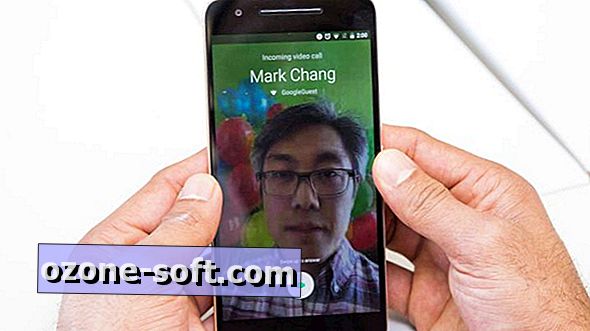










แสดงความคิดเห็นของคุณ